Cómo Crear una Historia en Facebook

Las historias de Facebook pueden ser muy divertidas de crear. Aquí te mostramos cómo puedes crear una historia en tu dispositivo Android y en tu computadora.
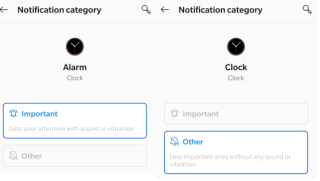
Un solo teléfono inteligente ha reemplazado a muchos otros dispositivos, como una linterna, un reproductor de MP3, un visor de videos e imágenes, una calculadora y, lo que es más importante, un reloj despertador, por nombrar algunos. La aplicación Alarm Clock en el teléfono inteligente tiene muchas funciones además del timbre básico en un momento específico, como el tiempo de repetición personalizable, diferentes tonos de alarma e incluso varias alarmas. Con nuestra confianza integrada en esta alarma digital, casi todos ya no tenemos el despertador físico en nuestros hogares. Pero si tiene problemas con la alarma que no funciona en el teléfono inteligente Android, puede resolver este error con algunos métodos rápidos y convenientes.
¿Cómo arreglar la alarma que no funciona en teléfonos Android?
Método 1. Reinicie el teléfono inteligente

El primer paso principal de solución de problemas para resolver problemas en dispositivos electrónicos es reiniciarlos, y lo mismo ocurre con su teléfono móvil. Un estudio afirma que las personas no reinician su teléfono inteligente y que siempre está encendido durante años seguidos. Un reinicio ocasional en un par de meses podría ser beneficioso para la funcionalidad y la salud de su teléfono.
Lea también: 10 mejores aplicaciones de despertador para Android
Método 2. Verifique el volumen
Android tiene una configuración de volumen separada para el volumen de la alarma en la mayoría de las versiones y teléfonos inteligentes. Verifique la configuración de volumen de la alarma para solucionar problemas de sonido de la alarma de Android y auméntelos al máximo. Si su Android no tiene una barra de sonido separada para la alarma, maximice todas las opciones de sonido que puede ver antes de dormir. Esto asegurará que su reloj despertador funcione al máximo volumen cuando desee que suene. Para verificar la configuración del sonido de la alarma, siga estos pasos:
Paso 1. Toque Configuración en su teléfono Android.
Paso 2. Busque y ubique el sonido entre la lista de opciones y tóquelo.
Paso 3 . Ahora encontrarás las tres opciones de volumen en tu teléfono.
Paso 4. Puede hacer clic en el botón de volumen y hacer clic en opciones para mostrar las tres opciones de sonido.
Paso 5 . También puede tocar la configuración y en el cuadro de búsqueda en la parte superior de las opciones, escriba Volumen y seleccione Volumen de alarma en los resultados de la búsqueda.
Lea también: Cómo crear, editar y eliminar alarmas en Apple Watch
Método 3. Verifique las notificaciones de alarma
Otra razón por la que la alarma no funciona en el teléfono Android es que las notificaciones podrían desactivarse. Si una aplicación como el reloj no tiene permiso para mostrar notificaciones, no podrá hacer sonar la notificación de alarma. Para verificar las notificaciones, siga estos pasos:
Paso 1: toca Configuración en tu teléfono y localiza y selecciona Aplicaciones y notificaciones.
Paso 2: Busque la aplicación Reloj en Todas las aplicaciones y tóquela.
Paso 3: A continuación, toque Notificaciones y verifique el estado del interruptor de palanca. Recuerde mantenerlo encendido siempre.
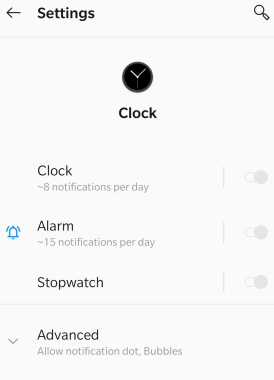
Paso 4: Toque la Alarma en Notificaciones y verifique otras opciones como prioridad, etc. Estas opciones son diferentes en diferentes teléfonos.
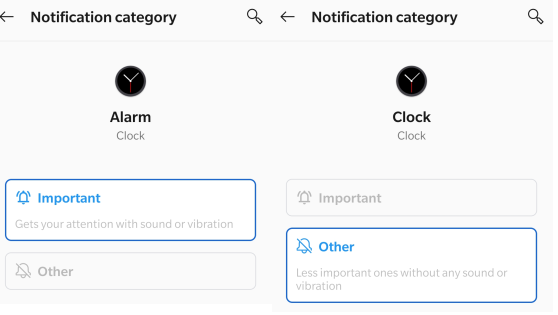
Lea también: Ring Alarm Security Kit: seguridad para el hogar simple y económica
Método 4. Verifique la configuración de DND
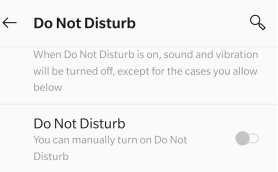
El modo DND o No molestar es una característica fantástica que, cuando se aplica, lo aparta del mundo exterior al apagar sus redes y no mantiene contacto con el mundo exterior. Sin embargo, se sabe que esta función causa problemas específicos en el dispositivo incluso cuando se ha apagado. Estos son los pasos para resolver el problema:
Paso 1: toca Configuración y ve a Sonido.
Paso 2: toca No molestar. Si no encuentra DND, escriba en el cuadro de búsqueda en la parte superior después de tocar la configuración. Escriba No molestar en ese cuadro.
Paso 3: Ahora, ubique Ver todas las excepciones y tóquelo. A continuación, haga clic en la alarma dentro de Ver todas las excepciones y vea si el interruptor de palanca está encendido.
Lea también: Cómo cambiar el brillo y el volumen de la alarma en su Echo Show
Método 5. Borrar caché y datos
La alarma de Android que no funciona también puede deberse al almacenamiento de archivos basura y temporales. Esto se puede lograr borrando la memoria caché y los datos de la aplicación de reloj. Este es un método infalible, pero resultará en la pérdida de la configuración de alarma anterior. Para borrar el caché y los datos, siga estos pasos:
Paso 1: inicie la Configuración y haga clic en Aplicaciones y notificaciones.
Paso 2: Ahora, haga clic en la aplicación Reloj y luego toque en Almacenamiento.
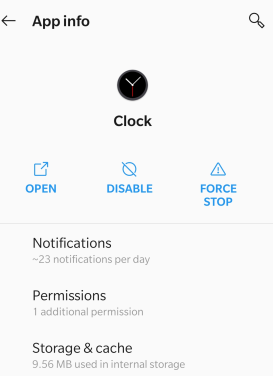
Paso 3: Finalmente, toque Borrar caché y Borrar almacenamiento, uno por uno.
Un simple reinicio concluirá los pasos y resolverá la alarma de Android sin problema de sonido.
Lea también: ¿Cómo solucionar problemas con los contactos de respaldo en Android?
Método 6. Restablecer las preferencias de la aplicación
El último método recomendado para resolver la alarma que no funciona en Android es restablecer las preferencias de la aplicación. Esto restablecerá todas las configuraciones del teléfono a los valores predeterminados y no afectará los datos personales en absoluto. Una vez que se restablezcan todas las configuraciones, la aplicación de alarma comenzará a funcionar normalmente. Los pasos para resolver el problema de la alarma sin sonido de Android son:
Paso 1: toca la configuración y luego ubica el sistema en la lista de opciones.
Paso 2: A continuación, vaya a Restablecer opciones y ahora haga clic en Restablecer preferencias de la aplicación.
Esto restablecerá todas las configuraciones y arreglará la alarma de Android que no funciona en su teléfono inteligente.
Lea también: Cómo arreglar el Wi-Fi sigue desconectándose en el teléfono inteligente Android
¿La última palabra sobre cómo reparar la alarma no funciona en teléfonos Android?
Un reloj despertador es una de las características esenciales que requerimos en un teléfono inteligente en la actualidad. En general, no hay errores de alarma que no funcione en teléfonos Android, ya que es una aplicación simple. Siempre puede probar los métodos descritos anteriormente para solucionar el problema de que la alarma de Android no funciona y, si aún tiene algún problema, bríndenos un breve resumen de su problema en la sección de comentarios a continuación.
Las historias de Facebook pueden ser muy divertidas de crear. Aquí te mostramos cómo puedes crear una historia en tu dispositivo Android y en tu computadora.
Aprende a desactivar los molestos videos que se reproducen automáticamente en Google Chrome y Mozilla Firefox con este tutorial.
Resuelve el problema en el que la Samsung Galaxy Tab S8 está atascada en una pantalla negra y no se enciende.
Lee ahora para aprender a borrar música y videos de Amazon Fire y tabletas Fire HD para liberar espacio, desordenar o mejorar el rendimiento.
Un tutorial que muestra dos soluciones sobre cómo evitar permanentemente que las aplicaciones se inicien al arrancar en tu dispositivo Android.
Este tutorial te muestra cómo reenviar un mensaje de texto desde un dispositivo Android usando la aplicación de Mensajería de Google.
Cómo habilitar o deshabilitar las funciones de corrección ortográfica en el sistema operativo Android.
¿Te preguntas si puedes usar ese cargador de otro dispositivo con tu teléfono o tablet? Esta publicación informativa tiene algunas respuestas para ti.
Cuando Samsung presentó su nueva línea de tabletas insignia, había mucho por lo que emocionarse. No solo el Galaxy Tab S9 y S9+ traen las mejoras esperadas, sino que Samsung también introdujo el Galaxy Tab S9 Ultra.
¿Te encanta leer libros electrónicos en las tabletas Amazon Kindle Fire? Aprende cómo agregar notas y resaltar texto en un libro en Kindle Fire.






